Კითხვა
საკითხი: როგორ გამოვასწოროთ შეცდომის კოდი 0x80D0000A Windows 10 Store-ზე?
შეცდომის კოდი 0x80D0000A Windows Store-დან თამაშის ჩამოტვირთვისას. ჩამოტვირთვა იწყება, მაგრამ რაღაც მომენტში იყინება, რაც შეცდომას მაძლევს. ვინმემ იცით როგორ გავასწორო? მადლობა!
ამოხსნილი პასუხი
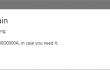
Windows Store-ის შეცდომები იმდენად ხშირია Windows 10 OS-ზე, რომ მათ აღარ მოიხსენიებენ, როგორც ფენომენს. 0x80D0000A შეცდომის კოდი მხოლოდ ერთ-ერთი მაგალითია. ეს შეცდომის შემოწმება გამოჩნდება, როდესაც კომპიუტერის მომხმარებელი ცდილობს ჩამოტვირთოს აპი ან თამაში მაღაზიაში, მიუხედავად იმისა, უფასოა თუ ფასიანი. ჩვეულებრივ, ის ჩნდება ჩამოტვირთვის პროცესის ჩატვირთვის დაწყებიდან რამდენიმე წამში. ზოგჯერ Windows Store-ის შეცდომები შეიძლება გამოჩნდეს სისტემაში არასაკმარისი შენახვის, პროგრამული უზრუნველყოფის კონფლიქტის ან ანტივირუსული კედლის გამო. ამიტომ, მიზანშეწონილია შეამოწმოთ, არის თუ არა საკმარისი თავისუფალი ადგილი თქვენს კომპიუტერში (იმ შემთხვევაში, თუ თქვენ ჩამოტვირთავთ თამაშს/აპს, რომელიც დიდ მეხსიერებას იკავებს), ასევე დროებით გამორთოთ ანტივირუსი. გარდა ამისა, იმის უზრუნველსაყოფად, რომ 0x80D0000A შეცდომა არ არის გამოწვეული დაზიანებული რეესტრებით ან მავნე პროგრამებით, ჩაატარეთ სისტემის სრული სკანირება
ReimageMac სარეცხი მანქანა X9. თუ თქვენ ვერ ჩამოტვირთავთ სასურველ პროგრამას, აპლიკაციას ან თამაშს, ბოლოს და ბოლოს, ჩვენ მოგაწვდით რამდენიმე რჩევას, რომელიც დაგეხმარებათ დააფიქსირეთ 0x80D0000A შეცდომა Windows Store-ზე.როგორ გავასწოროთ მაღაზიის შეცდომის კოდი 0x80D0000A Windows 10-ზე?
დაზიანებული სისტემის შესაკეთებლად, თქვენ უნდა შეიძინოთ ლიცენზირებული ვერსია Reimage Reimage.
გაასწორეთ 1. წაშალეთ Windows Store Cache
- დააწკაპუნეთ Win გასაღები + R და ტიპი WSReset.exe.
- დაჭერა შედი ბრძანების გასააქტიურებლად.
- ამის შემდეგ დაუყოვნებლივ უნდა გამოჩნდეს ბრძანების ხაზის ფანჯარა, რომელსაც მოჰყვება Windows Store ფანჯარა. Ეს ნიშნავს, რომ
- შეინახეთ ქეში, როგორც წარმატებით წაშლილია. ცვლილებების შესანახად, გადატვირთეთ სისტემა.
გაასწორე 2. გადატვირთეთ Windows განახლებები
- დააწკაპუნეთ Win გასაღები და ტიპი სმდ.
- ამისათვის დააწკაპუნეთ მაუსის მარჯვენა ღილაკით და აირჩიეთ Ადმინისტრატორის სახელით გაშვება.
- ტიპი net stop wuauserv Command Prompt ფანჯარაში და დააჭირეთ შედი.
- შემდეგ აკრიფეთ გადარქმევა c:\windows\SoftwareDistribution softwaredistribution.old და დაარტყა შედი ისევ.
- ბოლოს აკრიფეთ წმინდა დაწყება wuauserv და დააჭირეთ შედი.
- დახურეთ Command Prompt და გადატვირთეთ კომპიუტერი.
გაასწორე 3. შეამოწმეთ თარიღისა და დროის პარამეტრები
- გახსენით Მართვის პანელი და აირჩიეთ საათი, ენა და რეგიონი ვარიანტი.
- აირჩიეთ Პარამეტრების შეცვლა ღილაკი.
- მოათავსეთ ტკიპი სინქრონიზაცია ინტერნეტ დროის სერვერთან და დააწკაპუნეთ განაახლეთ ახლავე.
- ბოლოს დააწკაპუნეთ კარგი და დახურე ფანჯარა.
- გადატვირთეთ კომპიუტერი და შეამოწმეთ სწორად არის თუ არა თარიღი და დრო დაყენებული.
გაასწორე 3. გამოიყენეთ ამაღლებული PowerShell
- დააწკაპუნეთ Win გასაღები და ტიპი PowerShell.
- დააწკაპუნეთ მაუსის მარჯვენა ღილაკით და აირჩიეთ Ადმინისტრატორის სახელით გაშვება.
- დააჭირეთ გაგრძელება UAC ფანჯარაში (საჭიროების შემთხვევაში).
- ჩაწერეთ შემდეგი ბრძანება PowerShell ფანჯარაში და დააჭირეთ Enter მის შემდეგ:
powershell -ExecutionPolicy შეუზღუდავი Add-AppxPackage -DisableDevelopmentMode -რეგისტრაცია $Env: SystemRoot\WinStore\AppxManifest.xml - და ბოლოს, გადატვირთეთ სისტემა.
გთხოვთ შეგვატყობინოთ თუ მოახერხეთ შეასწორეთ 0x80D0000A შეცდომის კოდი წარმატებით. წარუმატებლობის შემთხვევაში, ჩვენ შევეცდებით უფრო დეტალურად განვიხილოთ თქვენი პრობლემა და ვიპოვოთ შესაბამისი გადაწყვეტილებები.
შეაკეთეთ თქვენი შეცდომები ავტომატურად
ugetfix.com გუნდი ცდილობს გააკეთოს ყველაფერი, რათა დაეხმაროს მომხმარებლებს იპოვონ საუკეთესო გადაწყვეტილებები მათი შეცდომების აღმოსაფხვრელად. თუ არ გსურთ ხელით შეკეთების ტექნიკასთან ბრძოლა, გთხოვთ, გამოიყენოთ ავტომატური პროგრამული უზრუნველყოფა. ყველა რეკომენდებული პროდუქტი გამოცდილი და დამტკიცებულია ჩვენი პროფესიონალების მიერ. ინსტრუმენტები, რომლებიც შეგიძლიათ გამოიყენოთ თქვენი შეცდომის გამოსასწორებლად, ჩამოთვლილია ქვემოთ:
შეთავაზება
გააკეთე ახლავე!
ჩამოტვირთეთ Fixბედნიერება
გარანტია
გააკეთე ახლავე!
ჩამოტვირთეთ Fixბედნიერება
გარანტია
თუ ვერ გამოასწორეთ თქვენი შეცდომა Reimage-ის გამოყენებით, დაუკავშირდით ჩვენს მხარდაჭერის ჯგუფს დახმარებისთვის. გთხოვთ, შეგვატყობინოთ ყველა დეტალი, რომელიც, თქვენი აზრით, უნდა ვიცოდეთ თქვენი პრობლემის შესახებ.
ეს დაპატენტებული სარემონტო პროცესი იყენებს 25 მილიონი კომპონენტის მონაცემთა ბაზას, რომელსაც შეუძლია შეცვალოს ნებისმიერი დაზიანებული ან დაკარგული ფაილი მომხმარებლის კომპიუტერში.
დაზიანებული სისტემის შესაკეთებლად, თქვენ უნდა შეიძინოთ ლიცენზირებული ვერსია Reimage მავნე პროგრამების მოცილების ინსტრუმენტი.

დაიცავით თქვენი ონლაინ კონფიდენციალურობა VPN კლიენტით
VPN გადამწყვეტია, როდესაც საქმე ეხება მომხმარებლის კონფიდენციალურობა. ონლაინ ტრეკერები, როგორიცაა ქუქიები, შეიძლება გამოიყენონ არა მხოლოდ სოციალური მედიის პლატფორმებმა და სხვა ვებსაიტებმა, არამედ თქვენს ინტერნეტ სერვისის პროვაიდერმა და მთავრობამ. მაშინაც კი, თუ თქვენ იყენებთ ყველაზე უსაფრთხო პარამეტრებს თქვენი ვებ ბრაუზერის საშუალებით, თქვენ მაინც შეგიძლიათ თვალყური ადევნოთ ინტერნეტთან დაკავშირებული აპების საშუალებით. გარდა ამისა, კონფიდენციალურობაზე ორიენტირებული ბრაუზერები, როგორიცაა Tor არის, არ არის ოპტიმალური არჩევანი კავშირის შემცირებული სიჩქარის გამო. საუკეთესო გამოსავალი თქვენი საბოლოო კონფიდენციალურობისთვის არის პირადი ინტერნეტი - იყავით ანონიმური და უსაფრთხო ონლაინ.
მონაცემთა აღდგენის ხელსაწყოებს შეუძლიათ თავიდან აიცილონ ფაილის მუდმივი დაკარგვა
მონაცემთა აღდგენის პროგრამა არის ერთ-ერთი ვარიანტი, რომელიც დაგეხმარებათ თქვენი ფაილების აღდგენა. ფაილის წაშლის შემდეგ, ის არ ქრება ჰაერში - ის რჩება თქვენს სისტემაში მანამ, სანამ მასზე ახალი მონაცემები არ არის დაწერილი. მონაცემთა აღდგენის პრო არის აღდგენის პროგრამა, რომელიც ეძებს თქვენს მყარ დისკზე წაშლილი ფაილების სამუშაო ასლებს. ხელსაწყოს გამოყენებით, შეგიძლიათ თავიდან აიცილოთ ღირებული დოკუმენტების, სასკოლო სამუშაოების, პირადი სურათების და სხვა მნიშვნელოვანი ფაილების დაკარგვა.